Guide d’utilisation de l’Apple Watch
- Bienvenue
- Nouveautés
-
- Apps sur l’Apple Watch
- Ouvrir les apps
- Obtenir l’heure
- Icônes d’état
- Consulter les notifications et y répondre
- Désactiver rapidement les notifications à l’aide de gestes
- Désactiver les notifications pendant une période prolongée
- Voir les widgets dans la pile intelligente
- Utiliser le double toucher pour effectuer des actions courantes
- Utiliser le bouton Action
- Saisir du texte
-
- Modifier les réglages
- Changer la langue et l’orientation
- Régler la luminosité et la taille du texte
- Régler le volume et les vibrations
- Choisir les sons des alertes et les vibrations
- Retirer, changer ou ajuster les bracelets de montre
- Organiser les apps
- Afficher les réglages de l’app et le stockage
- Mettre à jour le compte Apple
- Courir avec l’Apple Watch
-
- Alarmes
- Livres audio
- Oxygène sanguin
- Calculatrice
- Calendrier
- Appareil photo
- ECG
- Médicaments
- Memoji
- Identifier la musique
- News
- À l’écoute
- Télécommande
- Raccourcis
- Sirène
- Bourse
- Chronomètre
- Marées
- Minuteurs
- Utiliser l’app Astuces
- Traduire
- Signes vitaux
- Dictaphone
- Walkie-talkie
-
- À propos de Portefeuille d’Apple
- Configurer Apple Pay
- Utiliser Apple Pay pour les paiements sans contact
- Utiliser Apple Cash
- Utiliser Apple Card
- Utiliser des cartes, des billets et des coupons
- Utiliser des cartes de fidélité
- Transport
- Utiliser votre permis de conduire ou pièce d’identité d’état
- Clés du domicile, d’une chambre d’hôtel ou d’un véhicule
- Preuves de vaccination
- Horloges
-
- Renseignements importants concernant la sécurité
- Renseignements importants concernant la manipulation
- Modification non autorisée de watchOS
- Renseignements concernant l’entretien du bracelet
- Déclaration relative à la conformité à la FCC
- Déclaration relative à la conformité à ISDE Canada
- Informations sur la bande ultralarge
- Informations sur le laser de classe 1
- Renseignements concernant la mise au rebut et le recyclage
- Apple et l’environnement
- Copyright et marques de commerce
Lire les courriels sur l’Apple Watch
Dans l’app Mail sur l’Apple Watch, lisez les courriels entrants, puis répondez-y en utilisant la dictée, Griffonner, des émojis ou des messages prédéfinis; tapez une réponse au moyen du clavier à l’écran et QuickPath (uniquement sur les modèles compatibles et dans certaines langues seulement); ou passez à votre iPhone pour écrire.
AVERTISSEMENT : Pour obtenir des renseignements importants sur les distractions pouvant entraîner des situations dangereuses, consultez la section Renseignements importants concernant la sécurité de l’Apple Watch.
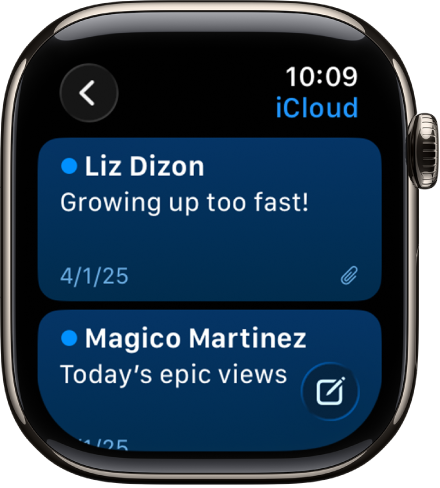
Lire un courriel dans une notification
Pour lire un nouveau message, levez votre poignet à la réception d’une notification.
Pour fermer la notification, balayez vers le bas à partir du haut de l’écran ou touchez OK à la fin du message.
Si vous avez raté une notification, balayez le cadran vers le bas pour afficher les notifications non lues, puis touchez la notification voulue.
Pour contrôler les notifications de courriel sur votre Apple Watch, accédez à l’app Watch sur l’iPhone, touchez Ma montre, touchez Mail, puis Personnalisé.
Consulter vos courriels dans l’app Mail
Accédez à l’app Mail
 sur votre Apple Watch.
sur votre Apple Watch.Tournez la Digital Crown pour parcourir votre liste des messages.
Touchez un message pour le lire.
Pour retourner au début d’un long message, touchez le haut de l’écran.
Les messages sont mis en forme pour être affichés sur votre Apple Watch. La plupart des styles de texte sont conservés et vous pouvez toucher les liens de sites Web dans Mail et afficher du contenu mis en forme pour le Web optimisé pour l’Apple Watch. Touchez deux fois pour agrandir le contenu.
Les liens vers les sites Web ne sont pas disponibles dans certains pays ou certaines régions.
Astuce : Vous pouvez effectuer un appel, ouvrir un plan ou afficher du contenu mis en forme pour le Web à partir d’un courriel. Vous n’avez qu’à toucher un numéro de téléphone, une adresse ou un lien.